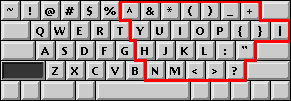How To Learn
Touch Type
for Beginners
画面を見ながら、タイピングが出来るため、入力ミスが即座にわかる。 入力ミスが減る。 入力スピードが上がる。 映画のワンシーンのようなタイピングできる。 周りから、かっこよく見られる。 などの利点があります。欠点は特にありません。 キーを見ないで入力することができることがわかったのは、 キーボードができてから、だいぶ、後になってからだったそうです。
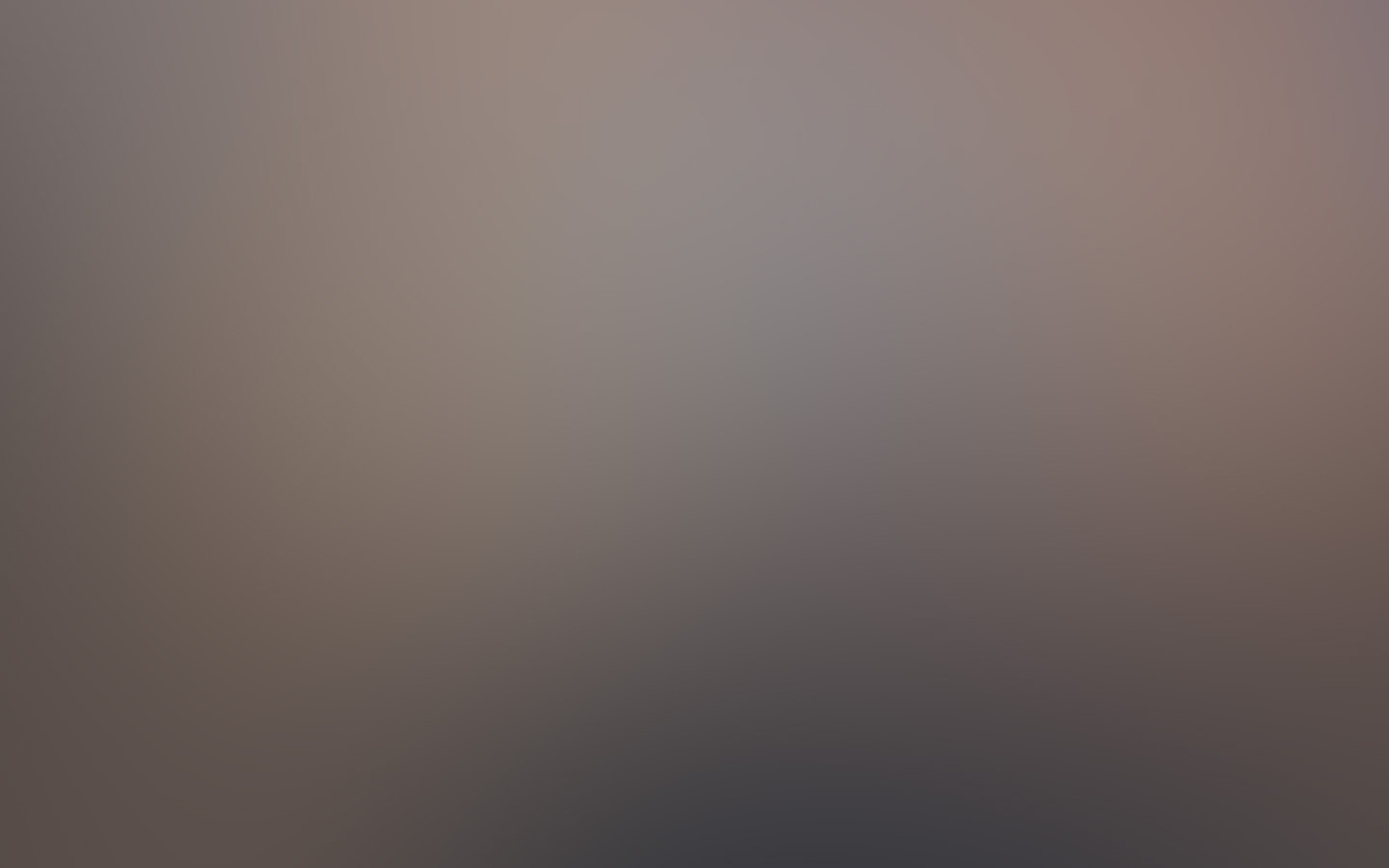
いろいろなキーボードが存在しますが、大きく分けてASCII配列とJIS配列が ありますが数字、アルファベットの配列に関しては同じです。記号やシフトキー、 コントロールキーなどが若干異なります。 まず、この配列を暗記することから始めます。1段目 ` 1 2 3 4 5 6 7 8 9 0 - = 2段目 q w e r t y u i o p [ ] \ 3段目 a s d f g h j k l ; ' 4段目 z x c v b n m , . / ◎練習問題1 空白のなかに文字を書き込んでください。
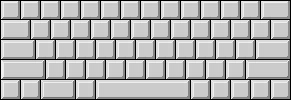

左手の小指を a、薬指を s、中指を d、人さし指を f に置いてください。 右手の小指を ;、薬指を l、中指を k、人さし指を j に置いてください。 中指の置いたところ d、kにポッチがあるのがわかると思います。 キーホードによっては人さし指 f 、 j にポッチがあったり、ポッチの代りに他の キーに比べて深くくぼんでいるものもあります。 下図の太い線で囲まれている部分がホームポジションです。つねにホームポジションに右手、左手の指を1つずつ残しておく必要があります。 ホームポジションに指を残して置くことで、キーの位置関係がイメージできます。 例えば、左手の中指 d のキーはポッチがあるので、触れて見ればすぐにわかります。 d の左斜め上は、e右下は c、右どなりは f、左どなりは s といった具合にわかると思います。 ◎練習2 下の文字を入力してください。 (左手ホームポジション) asdf asdf asdf asdf asdf fdsa fdsa fdsa fdsa fdsa aa ss dd ff aa ss dd ff aa ss dd ff ff dd ss aa ff dd ss aa ff dd ss aa (右手ホームポジション) jkl; jkl; jkl; jkl; jkl; ;lkj ;lkj ;lkj ;lkj ;lkj jj kk ll ;; jj kk ll ;; jj kk ll ;; ;; ll kk jj ;; ll kk jj ;; ll kk jj きちんとホームポジションを覚えてください。
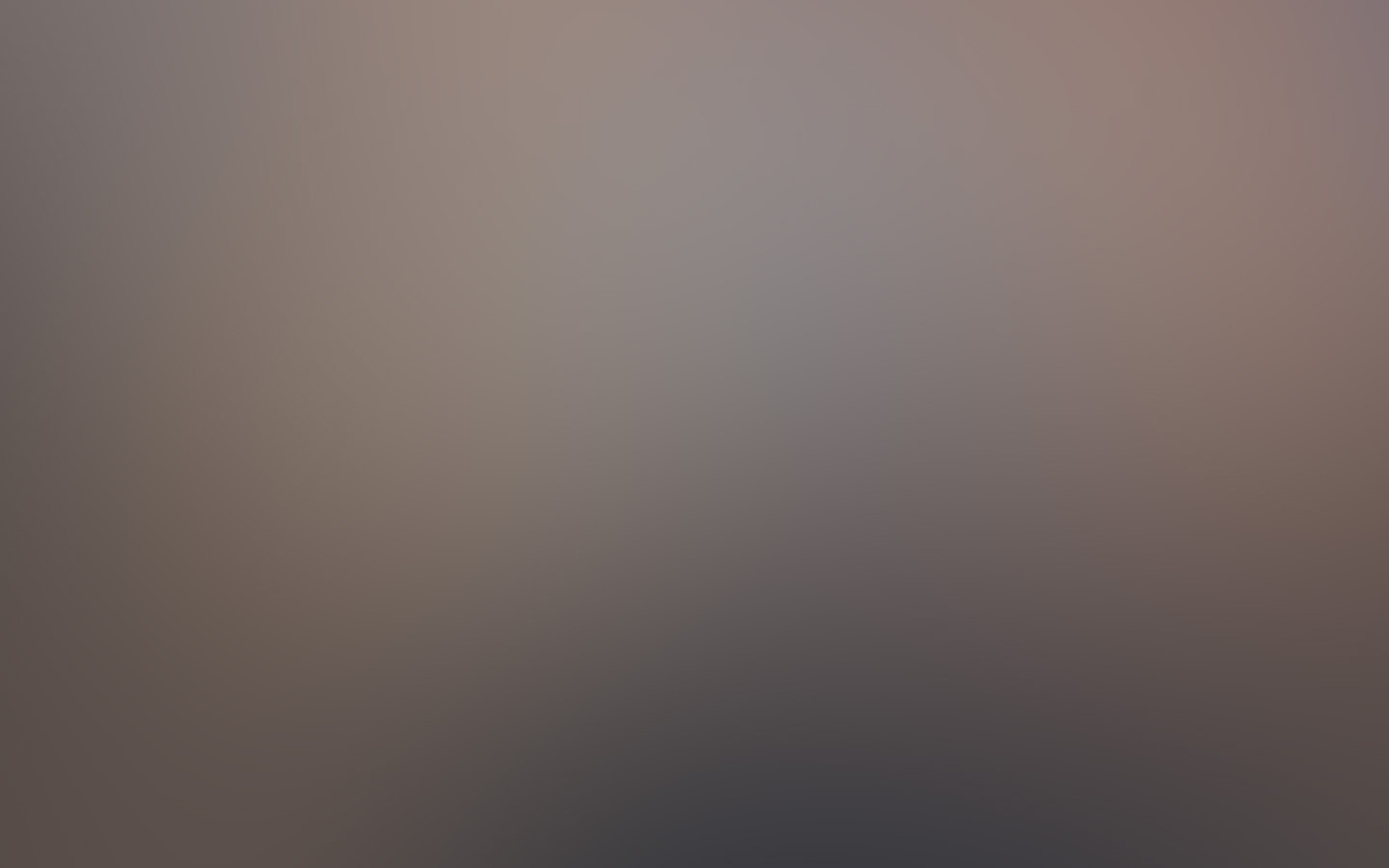
キーボードの配列が暗記できたら、どの指で、 どのキーを押すかを頭に叩き込んでください。左手の小指 1 q a z、シフトキー、コントロールキーなど 左手の薬指 2 w s x 左手の中指 3 e d c 左手の人さし指 4 r f v 5 t g b 左手の親指 スペースキー 右手の親指 スペースキー 右手の人さし指 6 y h n 7 u j m 右手の中指 8 i k , 右手の薬指 9 o l . 右手の小指 0 p ; / - [ ' = ] \、シフトキー、 リターンキーなど 実際に縄張りを守ってキーを打ってみてください。
その時、決してキーボードを見ないで下さい。 キーボードに手をのせその上にタオルなどを乗せてしまうのもいいでしょう。 また、キーを押した後、指をその指のホームポジションに必ず戻すようにして下さい。 各指ごとに、スムースにキーを押せるようになるまで、練習してください。最初から 文章を打とうとは思わず、左手の小指であれば、1qaz1qaz1qaz1qazと言った具合に何回も キーをおして、指にキーの位置を覚えさせてください。 ◎練習問題3 下の文字を入力してください。 (左手中指) 3edc 3edc 3edc cde3 cde3 cde3 33 ee dd cc 33 ee dd cc 33 ee dd cc cc dd ee 33 cc dd ee 33 cc dd ee 33 (右手中指) 8ik, 8ik, 8ik, ,ki8 ,ki8 ,ki8 88 ii kk ,, 88 ii kk ,, 88 ii kk ,, ,, kk ii 88 ,, kk ii 88 ,, kk ii 88 他の指も同様に練習してください。
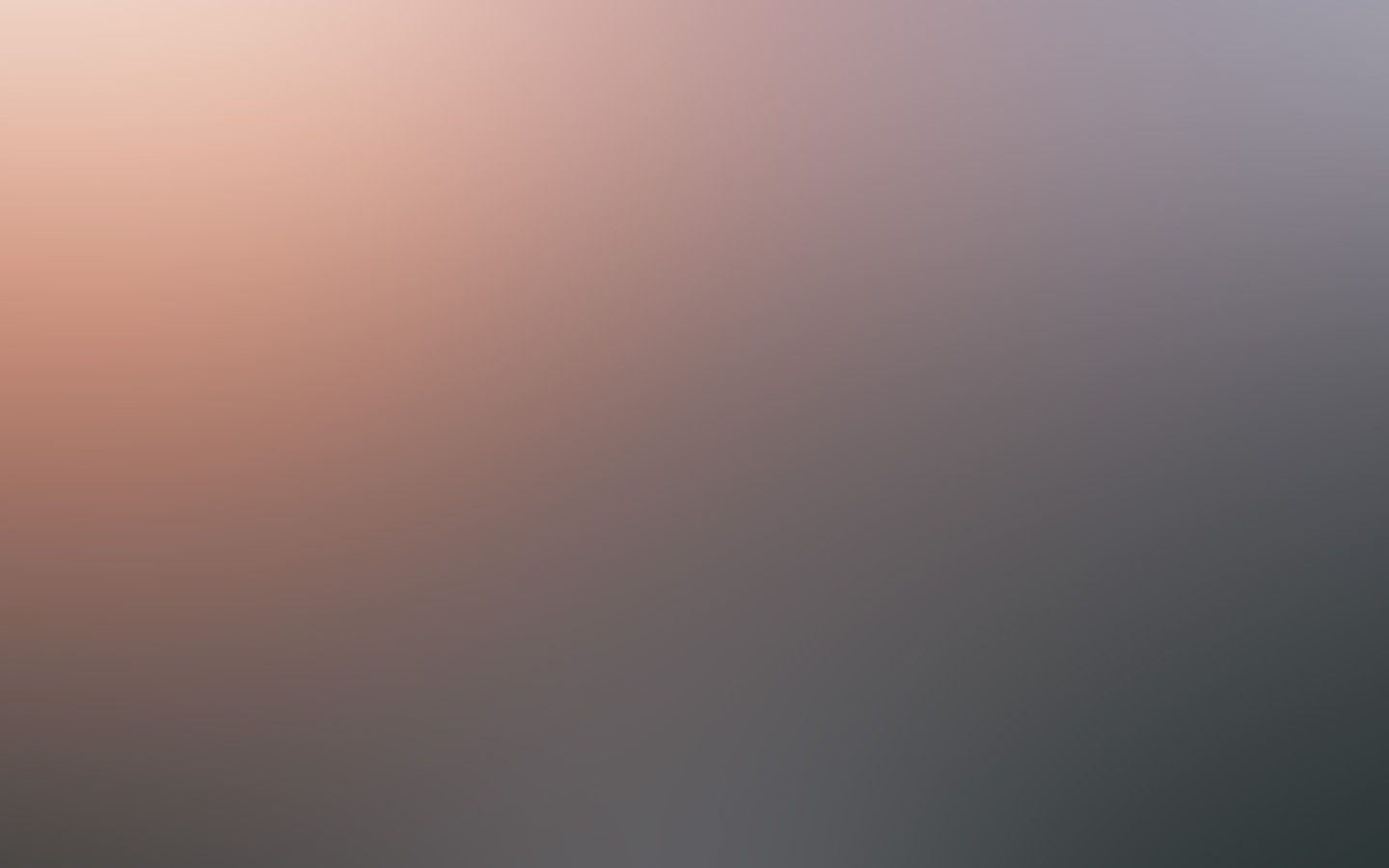
下図の太い線で、囲まれた部分を押す場合は、右側のシフトキーを使います。下図の太い線で、囲まれた部分を押す場合は、左側のシフトキーを使います。